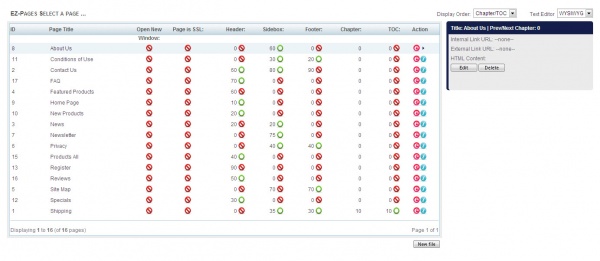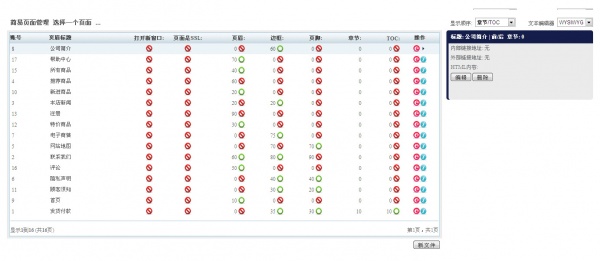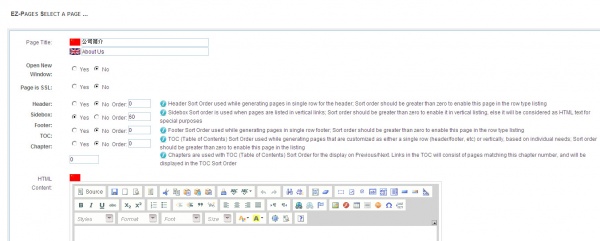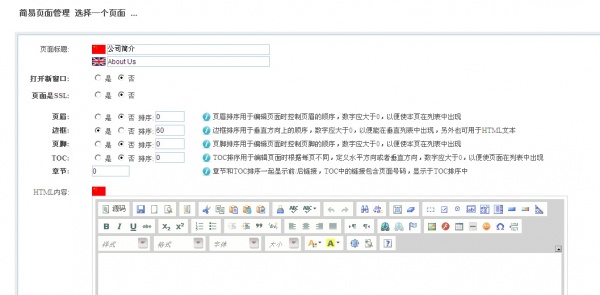Joycart/EZ-Page的使用
来自站长百科
|
Joycart | 商店设置 | 界面设置 | 商品管理 | 支付与配送 | 营销与推广 | 工具的使用 | FTP管理在线文件 |
- EZ-Page是一个非常好用的功能,网站中大多数的文本页面都是由EZ-Page完成的,EZ-Page除了Text文本编辑外,还支持HTML代码编辑,这使原本单调的页面能够呈现更多的设计理念,当然EZ-Page也有不擅长的部分,那就是表单部分的文本编辑,这部分的内容我们会在Define Pages Editor里讲到。
- 下面开始介绍EZ-Page的具体使用方法:
一、在后台TOOLS菜单下,选择EZ-Page,进入以下页面:
二、点击左侧列表中需要编辑的页面,当列表背景变为浅蓝色时,即表示已经选中,然后点击右侧列表中的 [编辑] [Edit] 按钮,进入编辑页面,相关内容填写参照下图标示:
- 打开新窗口:指在页面打开时,是否在新的浏览器窗口打开;
- 页面是SSL:指是否购买了SSL,如果没有购买SSL就不填;
以下内容为EZ-page前台显示位置的设置:
- 页眉:指是否显示在网站页头或主导航里,排序设置的数值越小,排列位置越靠前;
- 边框:指是否显示在网页的边栏,Joy-cart有个专属的边栏版块来显示Ez-page的内容,排序设置的数值越小,排列位置越靠前;
- 页脚:指是否显示在网站的底部导航里,排序设置的数值越小,排列位置越靠前;
- TOC:是针对于下面的章节进行的设置;
- 章节:即对单个EZ-page文章页的分类;
下面就是EZ-page的正文文本编辑器:
- 关于编辑器的正确使用:带有格式的文字容易出现页面错误,为了保证页面样式的正确,请在添加文字时,先把文字在“记事本”软件中粘贴拷贝一次,将文本的格式完全去除,然后再粘贴到JOYCART文本编辑器中进行编辑。已经编辑好的HTML代码除外;
- 文本编辑器支持音频、视频、本地上传图片。
注意:
- 本系统支持两种语言,中文简体和英文,如果两种语言都需要显示,则添加的内容也必须是两种语言,否则当转换到相应语言时,内容即会为空白。
参考来源[ ]
Joycart使用手册导航 | ||||
|---|---|---|---|---|
|